微信公众号手机怎样登录 微信公众号手机登陆图文详细教程
本站电脑知识提供应用软件知识,计算机网络软件知识,计算机系统工具知识,电脑配置知识,电脑故障排除和电脑常识大全,帮助您更好的学习电脑!不为别的,只因有共同的爱好,为软件和互联网发展出一分力!
微信公众号手机怎么登录?这个是大家都想知道的吧,下面太平洋下载网小编给大家介绍一下微信公众号手机登陆教程。
,微信公众号手机登陆教程:
使用手机登录微信公众平台前,我们先来设置一下浏览器。因为大多数手机浏览器正常情况下,都会首先适应手机版浏览面页。
这里以UC浏览器为例:先点击==》【浏览器的设置】

进入设置页面后再选择==》【浏览设置】

在浏览设置页面点击==》【浏览器标示UA】选择相应的【浏览模式】即可
小编这里选择的是【chrome】
如有些浏览器显示有(电脑版)的就选择电脑版即可。
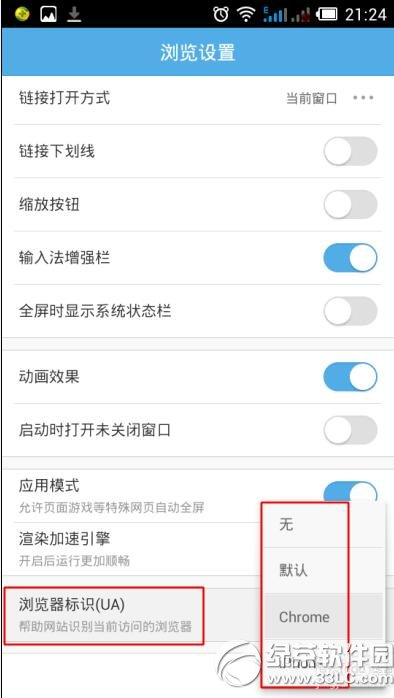
接着在浏览器的地址栏输入【 MP wei xin qq c0m 】打开即可。
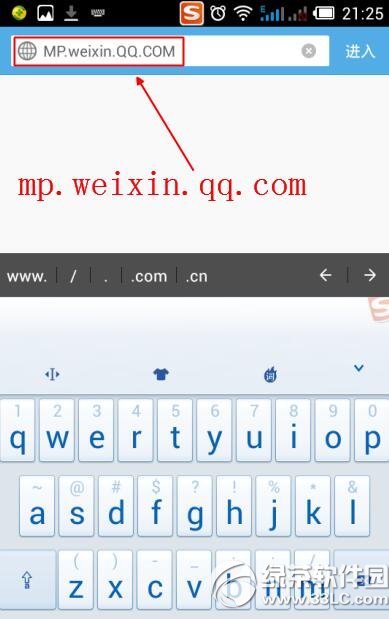
这样就可以在手机上打开微信公众平台的首页了。
因为手机屏幕限制,面页太小,可以将面页慢慢放大后再操作。

页面放大后再输入你的==》【微信公众号 / 登录密码】进行登录即可。
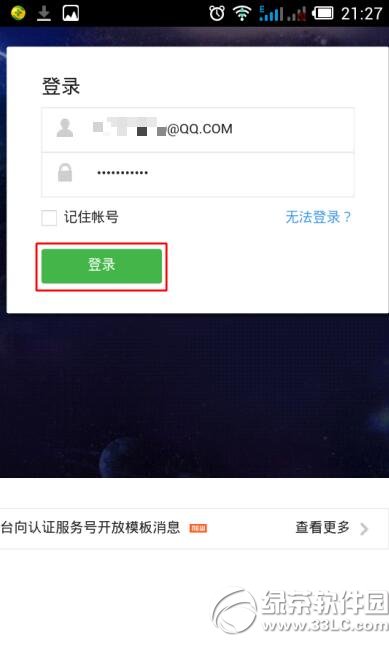
好了,登录成功后就可以进入微信公众平台的个人中心后台了。
页面仍然是需要慢慢放大哦!
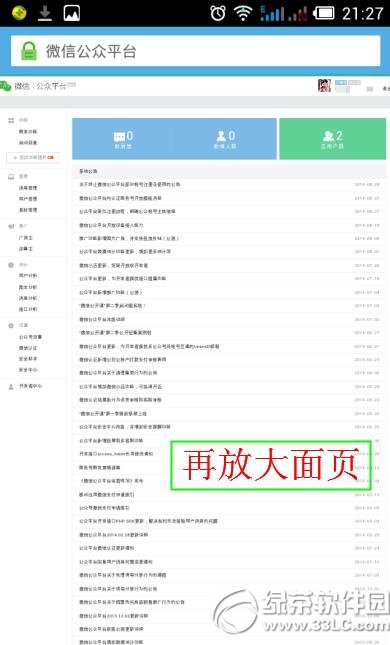
需要操作什么功能,都是可以的。小编亲测,在手机上仍然可以使用裙;发功能,同时可以编辑图文模式、视频模式等。
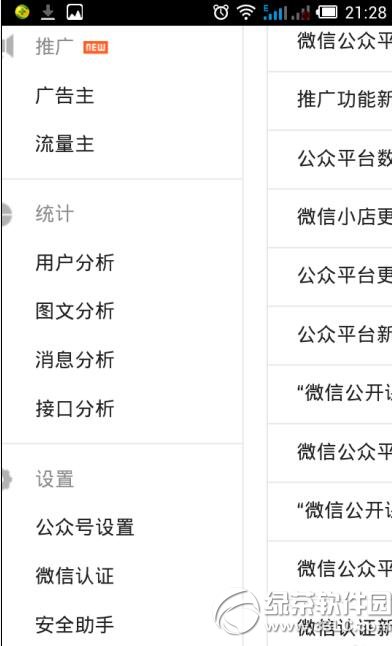
以上就是太平洋下载网小编为大家介绍的微信公众号手机登陆教程,希望能够帮助到大家,如果想要了解更多资讯请继续关注太平洋下载网软件园。
太平洋下载网软件园小编阅读相关推荐:
企业微信公众号怎么认证 企业微信公众号认证流程
企业微信公众号怎么申请 企业微信公众号申请流程
学习教程快速掌握从入门到精通的电脑知识
……